SpecFlow - Visual Studio 安装
在本章中,我们将了解 Visual Studio 的安装和项目配置过程。
安装
导航到链接 − https://www.visualstudio.com/en-us/downloads/download-visual-studio-vs.aspx
对于 Visual Studio 的社区版本,请单击 社区 部分下的 免费下载。
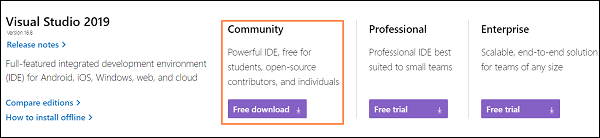
一个 .exe 文件下载到我们的系统中。双击它。

Visual Studio 安装程序弹出窗口。单击继续。下载和安装过程开始。
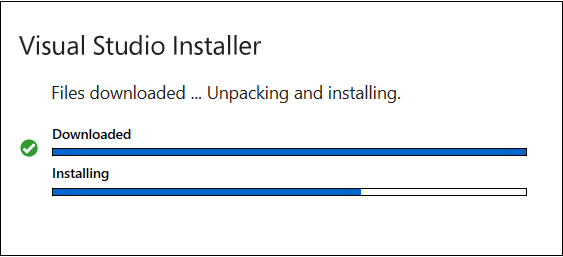
安装完成后,选择选项.NET 桌面开发。然后单击安装。
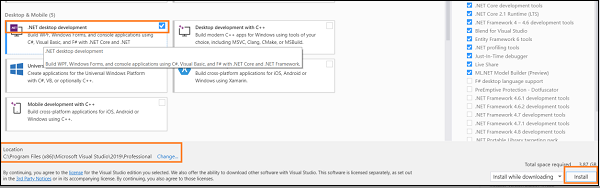
开始下载并安装软件包。
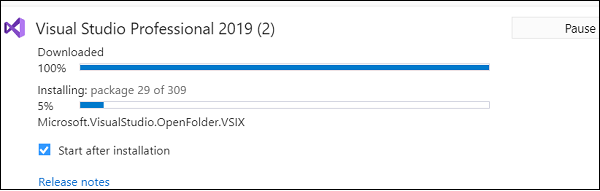
完成后,单击重新启动。

从开始菜单中,键入 Visual Studio。
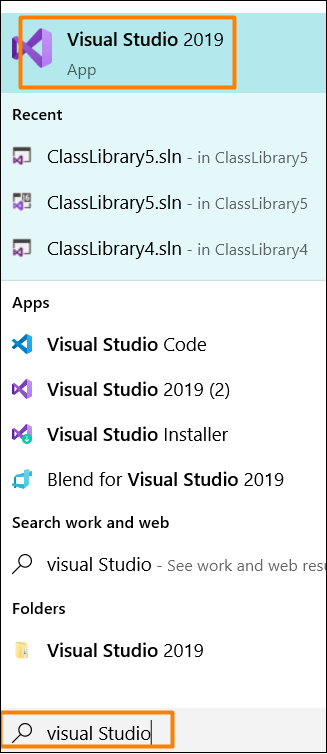
单击 Visual Studio,出现欢迎屏幕。

与此同时,Visual Studio 弹出窗口出现。如果您没有现有帐户,请单击现在不创建,以后再创建链接并继续。
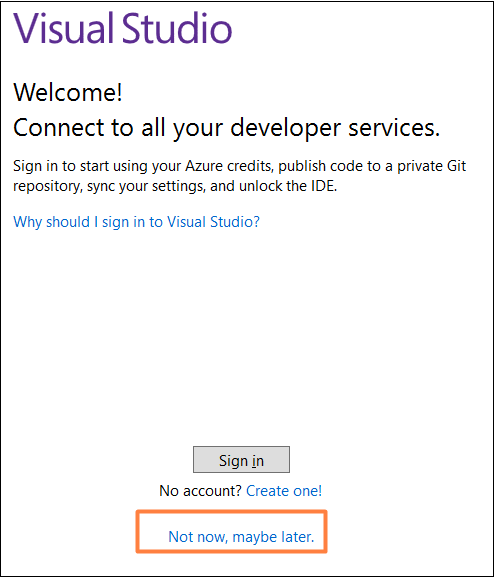
选择主题颜色,然后单击启动 Visual Studio。
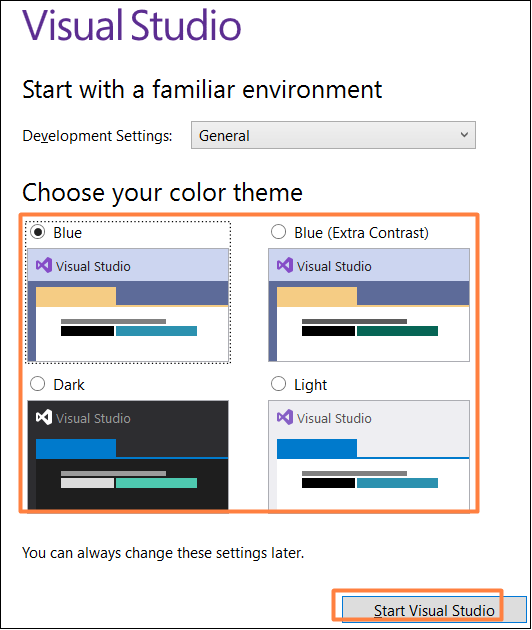
项目配置
打开 Visual Studio 登陆页面后,单击创建新项目。
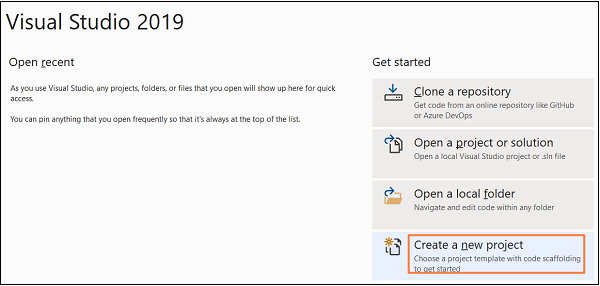
我们将创建一个新的 C# 类库。在搜索框中输入类库核心。选择选项类库 (.NET Core)并单击下一步。
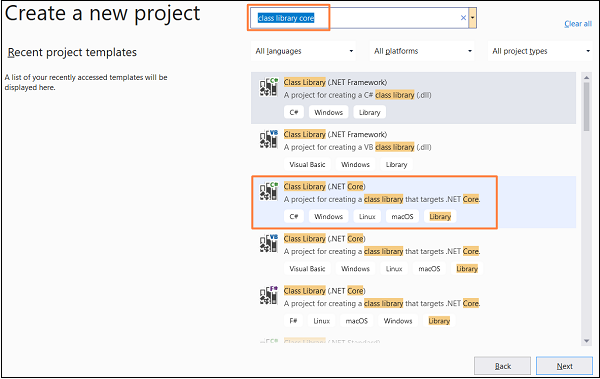
提供项目名称和位置,然后单击创建。
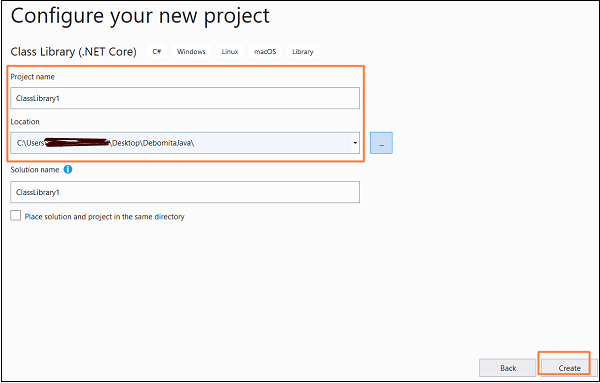
项目代码实现
using System;
namespace ClassLibrary2 {
public class Class1 {
public int Number1 { get; set; }
public int Number2 { get; set; }
public int Subtraction() {
throw new NotImplementedException();
}
}
}
要构建此解决方案,请转到构建菜单,然后选择构建解决方案。
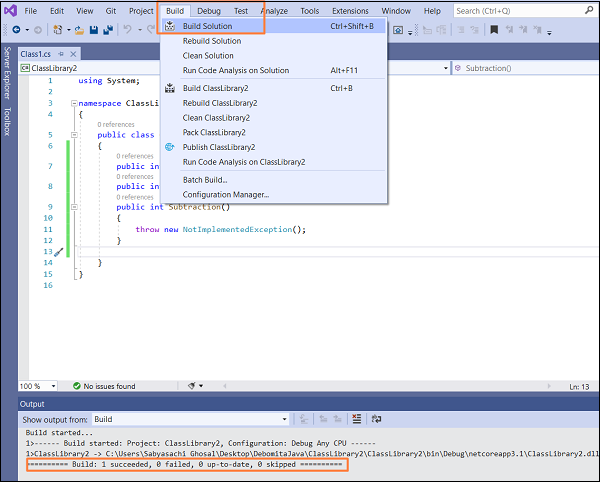
显示构建成功消息,我们已在 Visual Studio 中成功创建项目。


